5 วิธีในการถ่ายโอนไฟล์ให้ผู้อื่นอย่างปลอดภัย
มีหลายวิธีที่คุณสามารถใช้เพื่อถ่ายโอนไฟล์ของคุณทาง(transfer your files online)ออนไลน์ ตัวอย่างเช่น คุณสามารถดำเนินการผ่านอีเมลหรือใช้หนึ่งในแอพและเว็บไซต์มากมายที่ให้บริการนี้
อย่างไรก็ตาม หากคุณต้องการโอนไฟล์ที่มีการรักษาความปลอดภัยเพิ่มเติม คุณอาจต้องการใช้อย่างอื่นที่ไม่ใช่DropboxหรือWeTransfer ต่อไปนี้เป็นวิธีที่ปลอดภัยในการถ่ายโอนไฟล์ของคุณทางออนไลน์ด้วยความเป็นส่วนตัวอย่างสมบูรณ์

เหตุใดจึงต้องใช้ช่องสัญญาณที่ปลอดภัยเพื่อโอนไฟล์ของคุณ(Why Use a Secure Channel to Transfer Your Files)
คุณสามารถใช้ วิธีใด วิธีหนึ่งฟรีในการถ่ายโอนไฟล์ของคุณทางออนไลน์เช่น ไซต์แชร์ไฟล์บนระบบคลาวด์ เพื่อให้ผู้อื่นเข้าถึงไฟล์ของคุณได้ แม้ว่าแพลตฟอร์มเหล่านี้ทั้งหมดจะมีระดับการรักษาความปลอดภัยอยู่บ้าง แต่ก็จำเป็นต้องอัปโหลดไฟล์ของคุณไปยังเซิร์ฟเวอร์บุคคลที่สามก่อนที่จะถึงบุคคลอื่น
เมื่อไฟล์ของคุณผ่านเซิร์ฟเวอร์ของผู้อื่น แม้จะเป็นเวลาสั้นๆ ก็มีความเสี่ยงในการเข้าถึงข้อมูลโดยไม่ได้รับอนุญาตเสมอ ข้อมูลที่ละเอียดอ่อนของคุณสามารถสกัดกั้น สแกน และนำไปใช้เพื่อวัตถุประสงค์ในการโฆษณาหรืออย่างอื่นในภายหลังได้
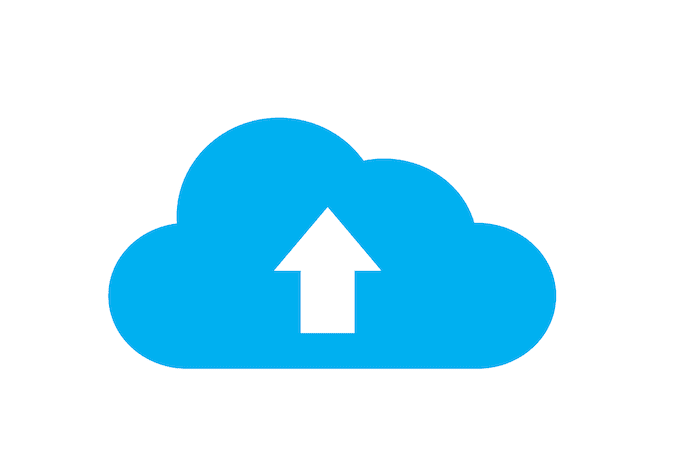
นั่นเป็นเหตุผล หากคุณกำลังแบ่งปันข้อมูลที่เป็นความลับและต้องการให้ผู้รับเป็นเพียงคนเดียวที่เห็นภายในไฟล์ที่คุณกำลังถ่ายโอน คุณต้องเลือกวิธีการที่ไม่เกี่ยวข้องกับเซิร์ฟเวอร์ของบุคคลที่สาม
วิธีถ่ายโอนไฟล์โดยใช้ Onion Share(How to Transfer a File Using Onion Share)
ไซต์ต่อไปนี้นำเสนอการรักษาความปลอดภัยระดับธุรกิจ และทำให้แน่ใจว่าไม่มีใครนอกจากคุณและผู้รับที่สามารถจัดการกับไฟล์ของคุณได้
1. OnionShare
OnionShareเป็นหนึ่งในบริการแชร์ไฟล์ที่ปลอดภัยที่สุด คุณสามารถใช้OnionShareเพื่อส่งและรับไฟล์โดยไม่เปิดเผยตัวตนผ่านเครือข่าย Tor (Tor network)หากคุณเคยใช้Torมาก่อน คุณจะรู้ว่าความเป็นส่วนตัวและความปลอดภัยเป็นสองลำดับความสำคัญหลักของเครือข่าย

เมื่อคุณแชร์ไฟล์ในOnionShare ไฟล์ นั้นจะยังคงอยู่ในคอมพิวเตอร์ของคุณเท่านั้น จากนั้นเว็บเซิร์ฟเวอร์ที่ไม่ซ้ำกันจะเริ่มต้นในคอมพิวเตอร์ของคุณ และไซต์จะสร้างที่อยู่หัวหอมที่เข้ารหัส ผู้รับสามารถใช้ที่อยู่นี้ในเบราว์เซอร์ของTorเพื่อดาวน์โหลดและดูไฟล์ได้

ในOnionShareคุณไม่ให้สิทธิ์การเข้าถึงไฟล์ของคุณแก่ใครเลย ยกเว้นคนที่คุณแชร์ที่อยู่หัวหอมด้วย ตราบใดที่คุณใช้ช่องทางที่ปลอดภัยในการแชร์ลิงก์ คุณจึงมั่นใจได้ว่าข้อมูลส่วนตัวของคุณจะยังคงเป็นส่วนตัว
2. คีย์เบส(KeyBase)(KeyBase)

KeyBaseเป็นแอปโอเพ่นซอร์สที่คุณสามารถใช้เพื่อถ่ายโอนไฟล์ของคุณไปยังผู้อื่นได้ฟรี เดิม KeyBase(KeyBase)ถูกสร้างขึ้นเป็นแอพ Messenger อย่างไรก็ตาม เหมาะอย่างยิ่งสำหรับการแชร์ไฟล์ เนื่องจากใช้การเข้ารหัสแบบ end-to-end และการเข้ารหัสด้วยคีย์สาธารณะเพื่อรักษาความปลอดภัยไฟล์ของคุณและตรวจสอบให้แน่ใจว่าไฟล์เหล่านั้นยังคงเป็นส่วนตัว การเข้ารหัสนี้หมายความว่าแม้แต่ผู้ดูแลระบบเซิร์ฟเวอร์ก็ไม่สามารถอ่านเนื้อหาของไฟล์ที่คุณกำลังแชร์บนKeyBaseได้

ข้อเสียเปรียบเพียงอย่างเดียวคือคุณและผู้รับของคุณต้อง ติดตั้ง KeyBaseบนคอมพิวเตอร์หรือสมาร์ทโฟนของคุณเพื่อแลกเปลี่ยนไฟล์ สามารถใช้ได้กับWindows , macOS, Linuxตลอดจน iOS และ Android
3. Instant.io
Instant.ioเป็นแพลตฟอร์มการถ่ายโอนไฟล์ที่ใช้WebTorrentเพื่อรับรองความปลอดภัยและความเป็นส่วนตัวของข้อมูลของคุณ เป็นไคลเอนต์ทอร์เรนต์ออนไลน์แบบโอเพนซอร์สฟรีที่คุณสามารถใช้เพื่ออัปโหลดและดาวน์โหลดทอร์เรนต์โดยตรง แทนที่จะใช้ซอฟต์แวร์แยกต่างหาก

การเริ่มต้นใช้งาน Instant.io(Instant.io)นั้นง่ายมาก คุณไม่จำเป็นต้องดาวน์โหลดอะไรหรือลงทะเบียนบัญชี สิ่งที่คุณต้องทำก็คือเปิดเว็บไซต์ในเบราว์เซอร์ของคุณ ลากและวางไฟล์ที่คุณต้องการแชร์ และเริ่มการ seed

ไม่มีการจำกัดประเภทหรือขนาดของไฟล์ที่คุณสามารถแบ่งปันในInstant.io เมื่อไฟล์ของคุณอัปโหลดแล้ว คุณสามารถแชร์ทอ(share a torrent) ร์เรนต์ ผ่านURLแฮชข้อมูล หรือลิงก์แม่เหล็ก ผู้รับสามารถดาวน์โหลดเป็นไฟล์ ZIP ได้(ZIP)
4. ไฟล์พิซซ่า(FilePizza)(FilePizza)
FilePizzaเป็นอีกหนึ่งแพลตฟอร์มโอเพ่นซอร์สฟรีที่คุณสามารถใช้เพื่อแชร์ไฟล์ของคุณทางออนไลน์ได้อย่างปลอดภัยผ่านWebTorrent ไม่ต้องการการอัปโหลดไฟล์ไปยังเซิร์ฟเวอร์บุคคลที่สามและทำงานบน การถ่ายโอน P2P (peer-to-peer) แทน เนื่องจาก เทคโนโลยี P2Pไม่ต้องการให้คุณอัปโหลดไฟล์ของคุณไปยังเซิร์ฟเวอร์ภายนอกก่อน จึงไม่มีทางที่ข้อมูลของคุณจะถูกทำร้ายหรือถูกขโมยได้

ในFilePizzaคุณสามารถแชร์ไฟล์ประเภทหรือขนาดใดก็ได้ จำนวนผู้รับไม่จำกัดเพียงคนเดียว คุณจึงสามารถใช้ไซต์นี้เพื่อแชร์ไฟล์ขนาดใหญ่(share large files)กับเพื่อนหรือเพื่อนร่วมงานทางออนไลน์ได้อย่างปลอดภัย

FilePizzaไม่ต้องการให้คุณดาวน์โหลดแอปหรือสร้างบัญชี ในการเริ่มแชร์ไฟล์ของคุณ ให้เปิดเว็บไซต์แล้วลากและวางไฟล์ที่คุณต้องการแชร์ FilePizzaจะสร้างลิงก์เพื่อแชร์กับผู้รับเพื่อดาวน์โหลดและดูไฟล์ของคุณ
5. Files.com
Files.comเป็นแพลตฟอร์มที่ใช้ โซลูชันการถ่ายโอนไฟล์ FTP (โปรโตคอลการถ่ายโอนไฟล์) เป็นระบบง่ายๆ ในการถ่ายโอนไฟล์จากเซิร์ฟเวอร์ไปยังไคลเอ็นต์บนเครือข่ายคอมพิวเตอร์ การ เข้ารหัส FTS และ SFTP(FTS and SFTP) ( FTP Secure ) ทำให้Files.com เป็นหนึ่ง(Files.com one)ในโซลูชันที่ดีที่สุดสำหรับการถ่ายโอนไฟล์ที่ปลอดภัยของไฟล์ขนาดใหญ่และประเภทไฟล์ที่ผิดปกติ เช่น วิดีโอหรือข้อมูลเดิม

ในการแชร์ไฟล์ในFiles.comสิ่งที่คุณต้องทำคือตรงไปที่ไซต์ เปิดใช้งานการทดลองใช้ฟรี 7 วัน และเลือกNew Share (New Share)เมื่อคุณเลือกไฟล์ที่คุณต้องการแชร์แล้วFiles.comจะสร้างลิงก์ที่คุณสามารถส่งไปยังผู้รับได้ คุณสามารถเพิกถอนลิงก์นี้เมื่อใดก็ได้หลังจากที่คุณส่งลิงก์ไปแล้ว รวมทั้งกำหนดวันหมดอายุของลิงก์ด้วย

หากคุณกำลังมองหาโซลูชันการถ่ายโอนไฟล์ที่ปลอดภัยสำหรับธุรกิจหรือบริษัทของคุณFiles.comนั้นเหมาะสำหรับคุณ นอกเหนือจากระดับความปลอดภัยที่ยอดเยี่ยมแล้ว ยังมีการผสานรวมกับMicrosoft Officeและทำงานร่วมกับแอปต่างๆ เช่นWord , Excel , PowerPoint , Google Docs(Google Docs)และแม้แต่Dropbox
ใช้ตัวเลือกอันชาญฉลาดในการถ่ายโอนไฟล์ของคุณทางออนไลน์(Use Smart Options to Transfer Your Files Online)
ไม่ว่าคุณจะใช้แพลตฟอร์มที่ปลอดภัยสำหรับการถ่ายโอนไฟล์หรือไม่ก็ตาม ควรใช้ความระมัดระวังเป็นพิเศษเป็นพิเศษ ตัวอย่างเช่น หากคุณต้องการส่งลิงก์ไปยังไฟล์ของคุณให้คนอื่น ตรวจสอบให้แน่ใจว่าใช้เฉพาะช่องทางการส่งข้อความที่ปลอดภัยและหลีกเลี่ยงการใช้การระบุตัวตนร่วมกับลิงก์ ยิ่งไปกว่านั้น คุณสามารถใช้เบราว์เซอร์ Tor และ VPN(Tor browser and VPN)เป็นระดับความเป็นส่วนตัวและความปลอดภัยเพิ่มเติมได้
คุณใช้วิธีการโอนไฟล์แบบใด? คุณเคยใช้แพลตฟอร์มใด ๆ ที่กล่าวถึงในรายการของเรามาก่อนหรือไม่? แบ่งปัน(Share)ประสบการณ์ของคุณเกี่ยวกับการถ่ายโอนไฟล์ในส่วนความคิดเห็นด้านล่าง
Related posts
5 วิธีง่ายๆ ในการถ่ายโอนไฟล์ระหว่างคอมพิวเตอร์บนเครือข่ายเดียวกัน
3 วิธีในการติดตามว่าโปรแกรมใดใช้แบนด์วิดท์มากที่สุดใน Windows
6 วิธีในการทำให้การดาวน์โหลดบน Steam เร็วขึ้น
4 วิธีในการค้นหาไฟล์ขนาดใหญ่ใน Windows 10
4 วิธีง่ายๆ ในการลบ Bloatware ออกจาก Windows 10/11
วิธีทำให้พีซี Windows ของคุณตื่นโดยไม่ต้องสัมผัสเมาส์
วิธีถ่ายภาพหน้าจอบน Nintendo Switch
4 วิธีในการลบหรือลบบริการใน Windows
4 วิธีในการตัดแต่งวิดีโอใน Windows
วิธีเปิดไฟล์ DDS ใน Windows 10
วิธีอัปเดต Raspberry Pi
วิธีตั้งค่ามาสเตอร์เพจใน Adobe InDesign CC
7 วิธีในการล้างหน่วยความจำและเพิ่ม RAM บน Windows
7 คำแนะนำทางเทคนิค SEO Optimization สำหรับเว็บไซต์ใด ๆ
5 วิธีในการรับ Google ปฏิทินบนเดสก์ท็อปของคุณ
วิธีรีเซ็ต Xbox One หรือ Xbox Series X จากโรงงาน
ปิดการควบคุมบัญชีผู้ใช้ (UAC) สำหรับแอปพลิเคชันเฉพาะ
6 การตั้งค่ากล้องที่ดีที่สุดสำหรับภาพถ่ายดวงจันทร์
วิธีเปิดไฟล์ที่ถูกล็อคเมื่อมีโปรแกรมอื่นใช้งานอยู่
การติดตั้ง GIMP Plugins: How-To Guide
